

A Mac természetesen összegyűjti a rendetlenséget az idő múlásával, és a fájlok másolatát – a dokumentumok, képek vagy média szaggatott példányai – ennek nagy részét képezik. Ezek a másolatok felépülhetnek az ismételt letöltések, a problémák szinkronizálása vagy a tartalom különböző forrásokból történő importálása miatt.


Pazarolják az értékes tárhelyet és lelassítják a Mac -t. Ebben az útmutatóban megmutatom, hogyan lehet megtalálni és törölni a Mac -en a Duplicate fájlokat kézi és automatikus módszerekkel. Kezdjük!
Hogyan lehet manuálisan megtalálni a duplikált fájlokat a Mac -en
Ha inkább nem használja a harmadik féltől származó alkalmazásokat, akkor manuálisan megtalálhatja és törölheti a másolatú fájlokat, hogy felszabadítsa a Mac-en található tárhelyet. Noha ez a módszer több időt vesz igénybe, teljes ellenőrzést ad az eltávolítás felett.
Használja a Finder és az intelligens mappákat
Használhatja a Finder Smart Mapps funkcióját a duplikált fájlok azonosításához:
- Nyissa meg a Finder -t a Mac -en.
- Kattintson a Fájl> Új intelligens mappa elemre a felső menüben.
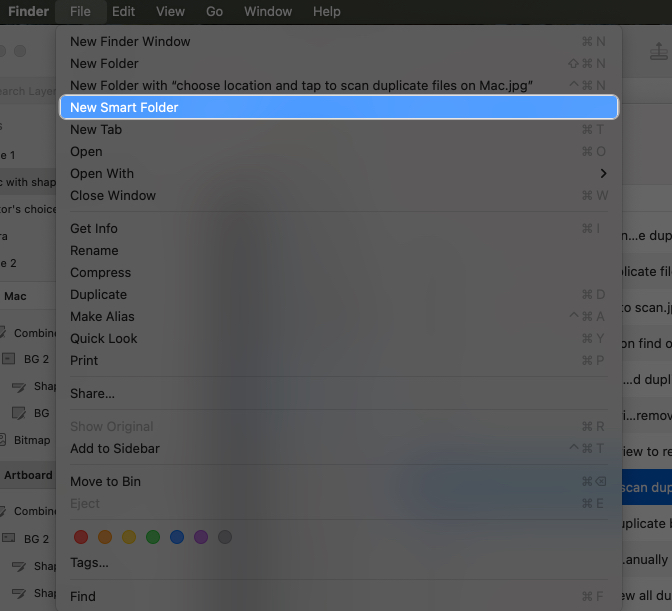
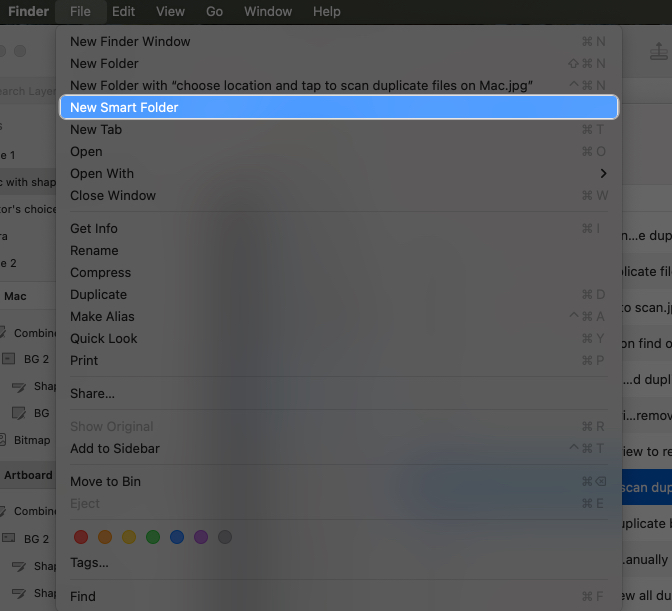
- Kattintson a jobb felső sarokban lévő ‘+’ gombra.
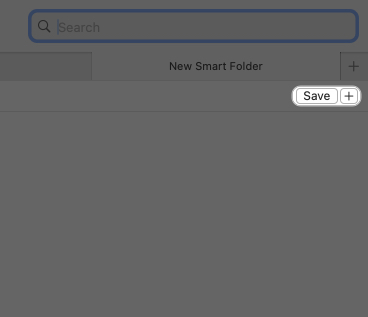
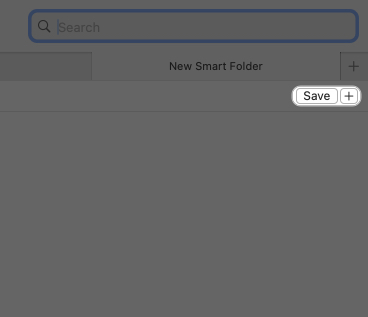
- Állítsa be azokat a paramétereket, amelyeket keresni szeretne, hogy megtalálja a duplikált fájlokat, pl.
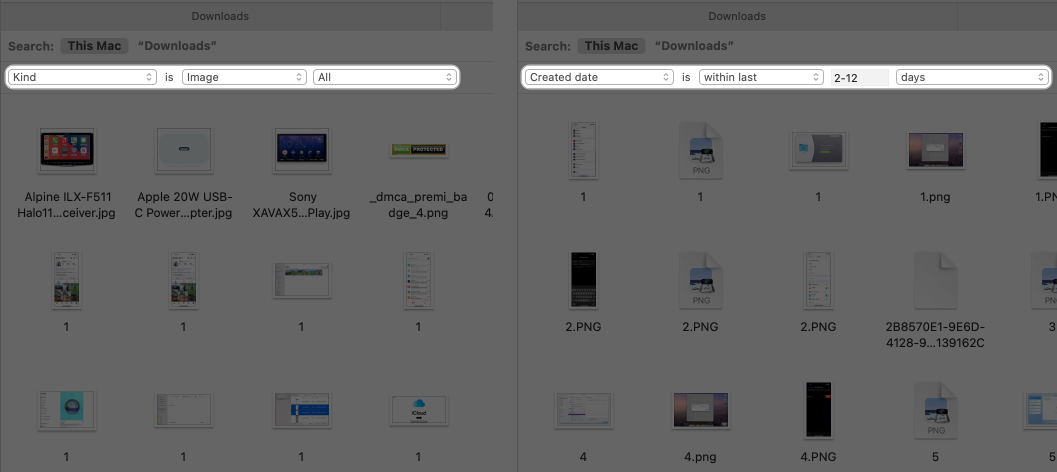
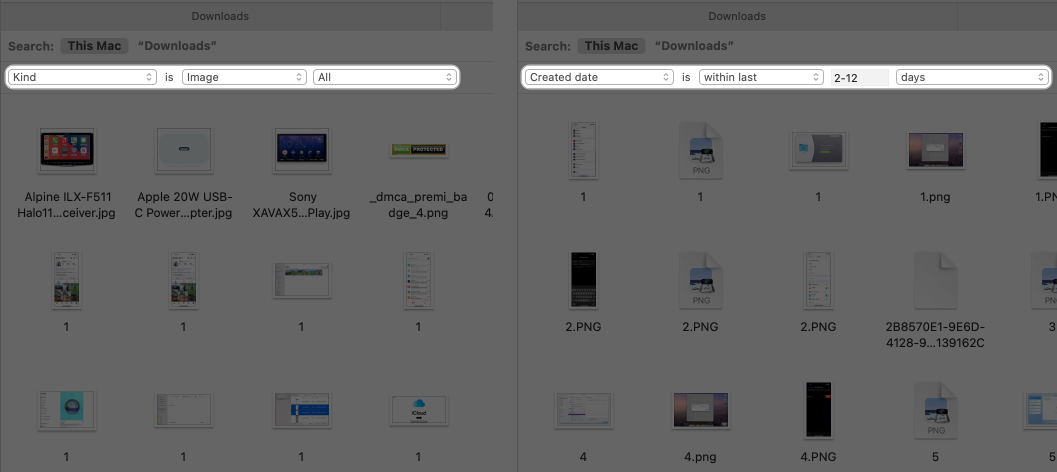
Rendezze az eredményeket név vagy méret szerint, hogy könnyen észrevehető legyen a másolatok. Például a fájlok név szerinti rendezését ugyanazon fájl bármely másolatának fel kell hoznia. Ezután kiválaszthatja és törölheti, hogy melyik fájl nincs szükség.
Természetesen ennek a módszernek a hátránya, hogy időigényes. Lehet, hogy véletlenül a nem másolatú fájlok törlése is. Ennek elkerülése érdekében kipróbálhatja az alábbiakban ismertetett egyéb módszereket.
A terminál használatával keresse meg a másolatokat (csak haladó felhasználók)
Ha jól érzi magát a parancssorban, akkor a Terminal segítségével megkeresheti és törölheti a duplaktikus fájlokat.
Használhatja az FDUPES parancssori eszközt a Duplicate Files -k beolvasására egy megadott mappában, és törölheti azokat az alábbiak szerint.
- Nyissa meg a terminálot és telepítse az FDUPE -ket a Homebrew -en keresztül:
brew install fdupes - A telepítés után a következő paranccsal használja a fájlok dupplációjának beolvasását egy mappában:
fdupes -r /path/to/directory - A -r paraméter a mappák és az almappák rekurzív szkennelését jelenti.
- Ha biztos benne, hogy törölni szeretné a duplikált fájlokat, használja a következő parancsot:
fdupes -dN /path/to/directory
-d: duplikált fájlok törlése, -n automatikusan kiválasztja az első fájlt, amely a többi megtartását és törlését törli.
Ez a módszer ingyenes és hatalmas, de technikai ismereteket igényel, és a legtöbb ember számára nem alkalmas. Amint az alábbiakban kifejtettük, jobb, ha egy alkalmazást használ, hogy törölje a Mac -en lévő másolatú fájlokat.
Hogyan lehet eltávolítani a másolatú fájlokat a Mac -en az alkalmazásokkal
Számos harmadik fél alkalmazás létezik, amelyek hatékonyabban szkennelik és törlik a duplaktikus fájlokat. Íme néhány a legjobb lehetőségek közül:
1. Gemini 2 – SMART DUPPLIKATE FILE Finder
A Gemini 2 egy népszerű és felhasználóbarát eszköz, amely a Mac-et másolatú fájlokhoz és hasonló megjelenésű képekhez vizsgálja.
Jellemzők:
- A párhuzamos fájlok és hasonló megjelenésű fotók intelligens észlelése
- Támogatja az összes fájltípust, beleértve a dokumentumokat, zenét, videókat és képeket
- A másolatok automatikus kiválasztása a gyors eltávolításhoz
- Valós idejű másolatkövetés (csak prémium)
Profit
- Könnyen használható
- Gyors és pontos szkennelések másolatú fájlokhoz
- A fájlok törlése előtt előnézetet kínál
- Testreszabható beállítások és szűrők
Hátrányok
- Korlátozott funkciók az ingyenes verzióban
- Alkalmi hamis pozitívumok (pl. Hasonló, de nem pontos fájlok)
Így lehet használni a Gemini 2 -t:
- Töltse le és telepítse a Gemini 2 -et.
- Nyissa meg a Gemini 2 -et, és kattintson a Duplikátumok gombra. Megkérést kap az alkalmazáshoz a fájlok eléréséhez. Engedje meg az összes engedélyt.
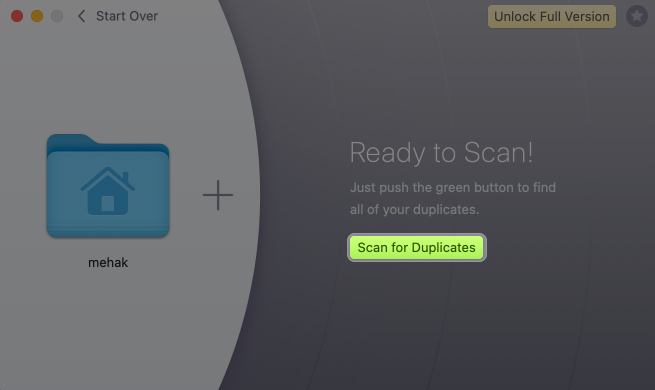
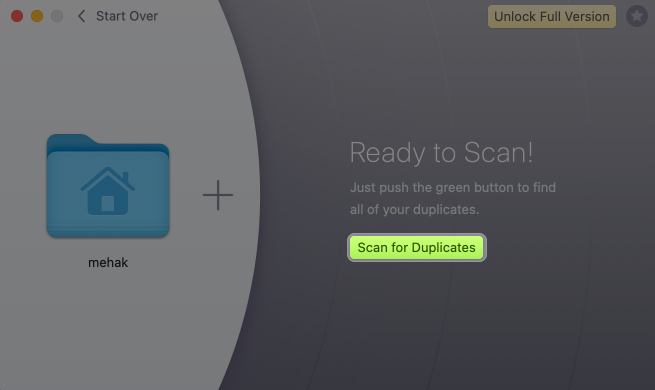
- Várja meg, amíg a szkennelés befejeződik.
- Miután elkészült, kattintson a Review másolatokra, hogy megtekintse a Mac -en található összes duplikált fájlt.
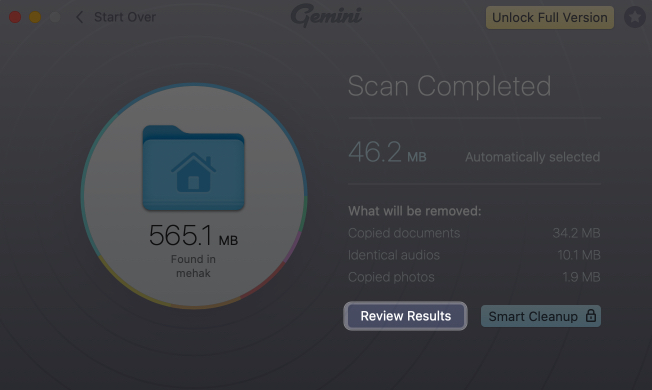
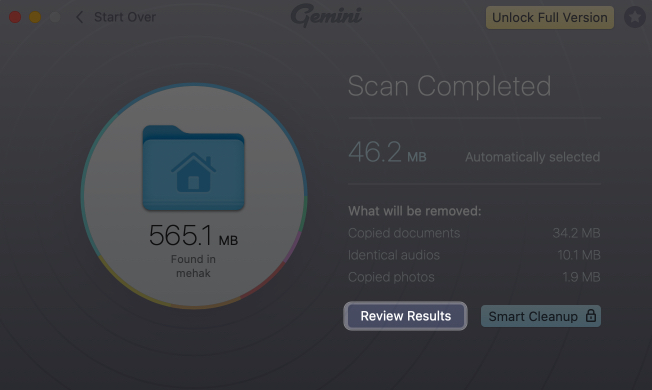
- Válasszon egy fájlt a további részletek megtekintéséhez. Kattintson a Törlés gombra a Finderben, hogy megnyitja a fájlt a Finderben, és kézzel törölje.
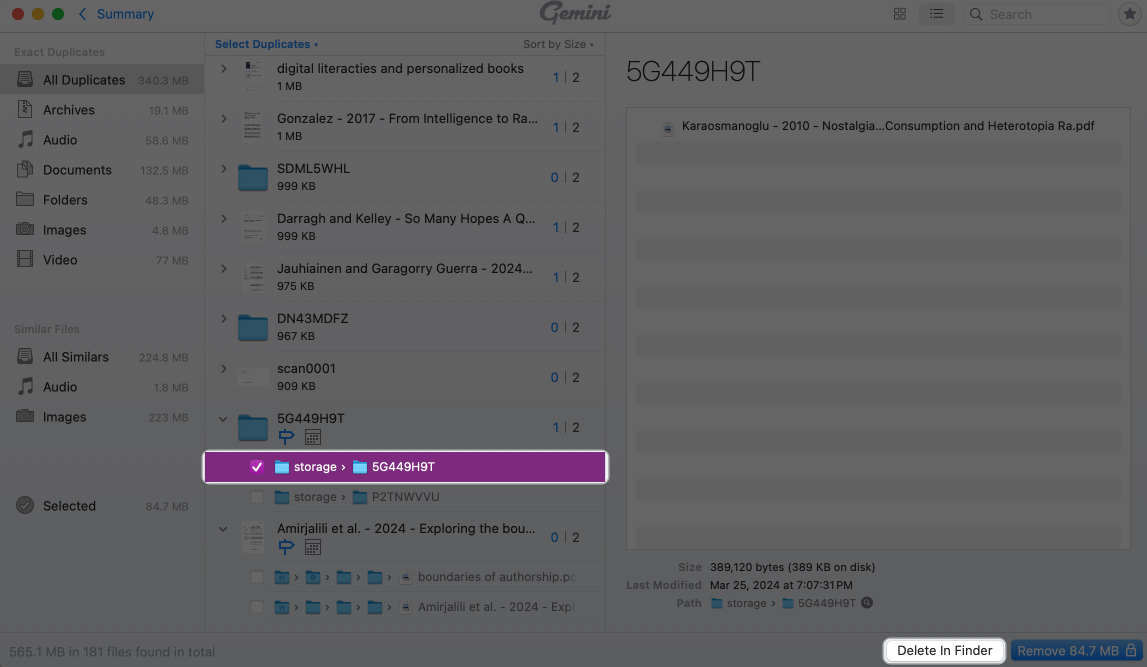
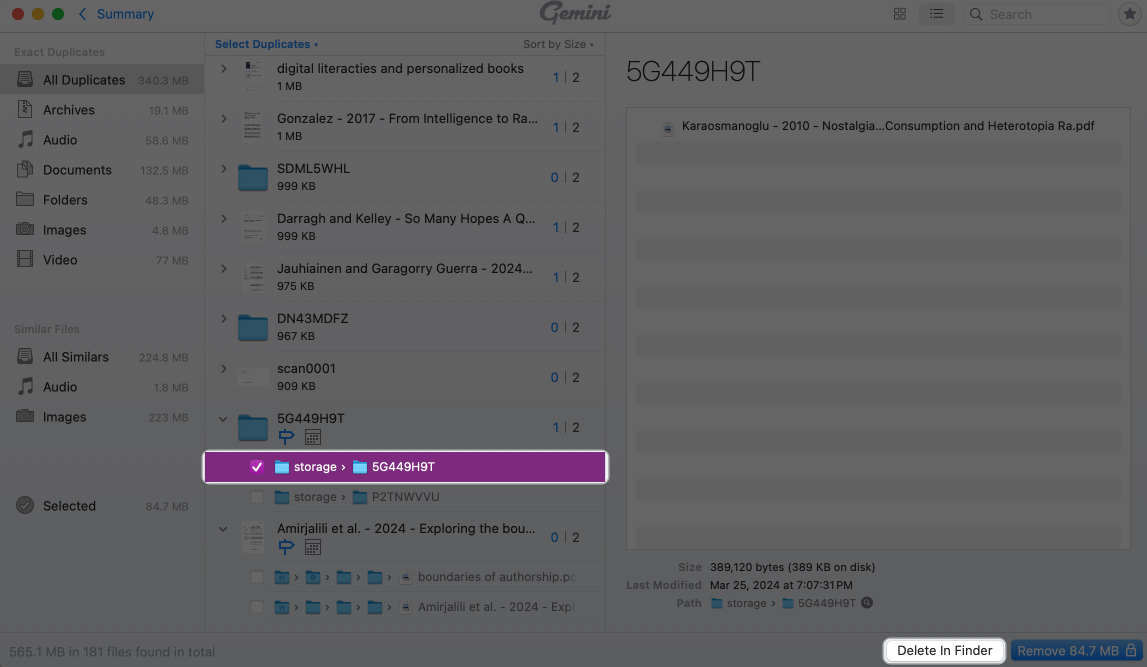
Az intelligens takarítás automatikus végrehajtásához frissítenie kell az alkalmazás fizetett verziójára.
Árképzés: 19,95 USD/év vagy 44,95 USD -tól kezdődik egy élethosszig tartó licenc esetén.
2. Másolatú fájl -eltávolító alkalmazás, NEKTONY által
Ez az App Store kedvence ingyenes, gyors és hatékony a duplikált fájlok és mappák azonosításához és eltávolításához.
Jellemzők:
- Megtalálja a duplikált mappákat és az egyes fájlokat
- Beépített fájl előnézete a törlés előtt
- Támogatja a külső és a hálózati meghajtókat
Profit
- Feature-ban gazdag ingyenes verzió
- Tisztítsa meg az interfészt az egyszerű navigációval
- A törlés előtt lehetővé teszi a biztonságos áttekintést és az összehasonlítást
- Testreszabható letapogatási szűrők és kiválasztási szabályok
Hátrányok
- A fejlett funkciók (például a mappák egyesülése) Pro verzióra van szükség
- Hosszabb ideig tarthat a nagy meghajtók szkennelése
Hogyan kell használni:
- Töltse le a Mac App Store -ból.
- Nyissa meg az alkalmazást, és kattintson a másolatok keresése elemre.
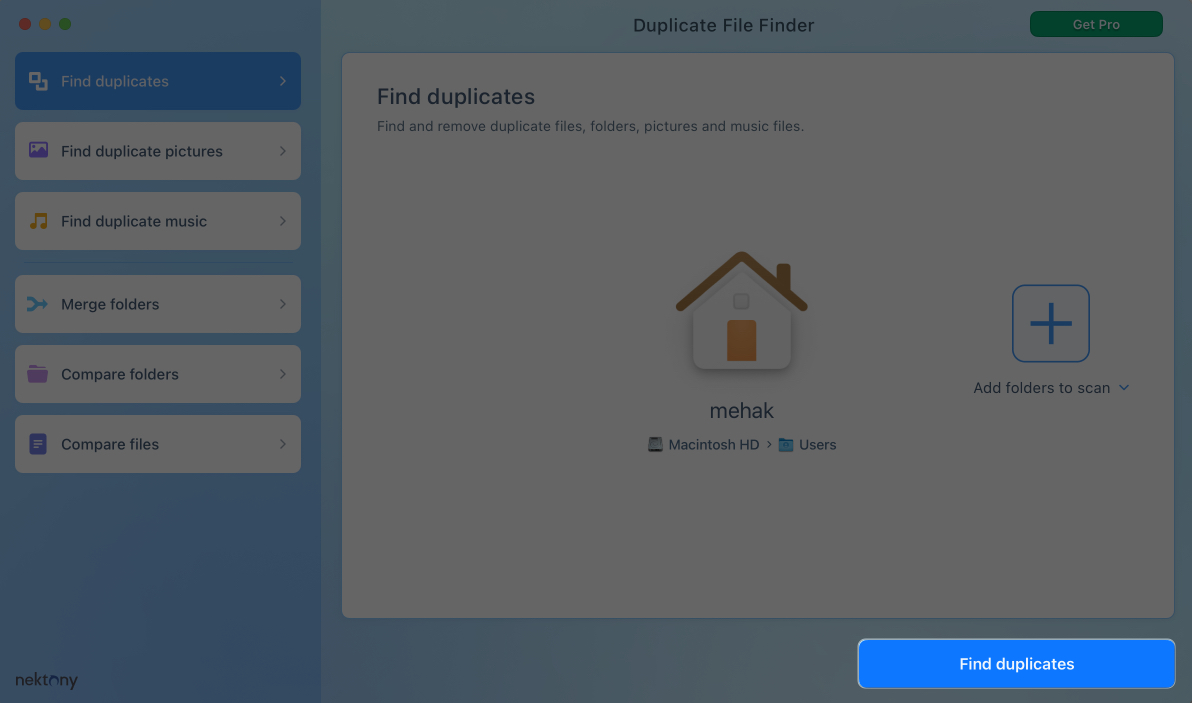
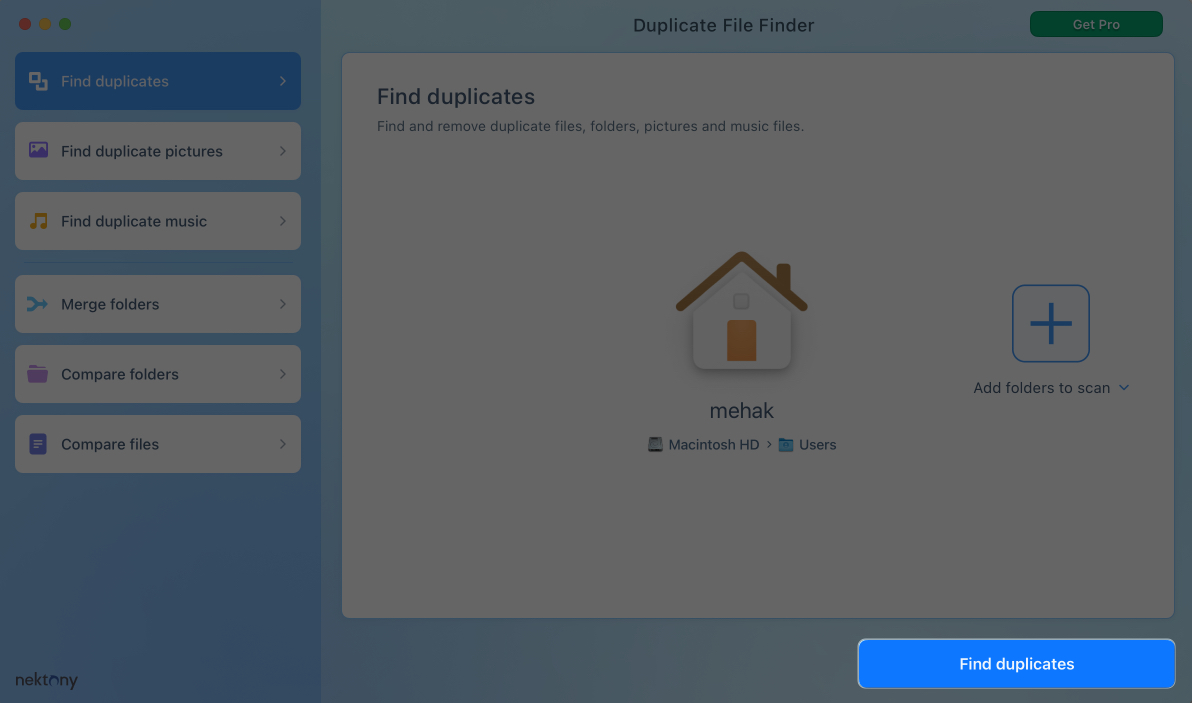
- Válassza ki a beolvasandó mappákat. Megkérést kap az alkalmazáshoz a fájlok eléréséhez. Engedje meg az összes engedélyt.
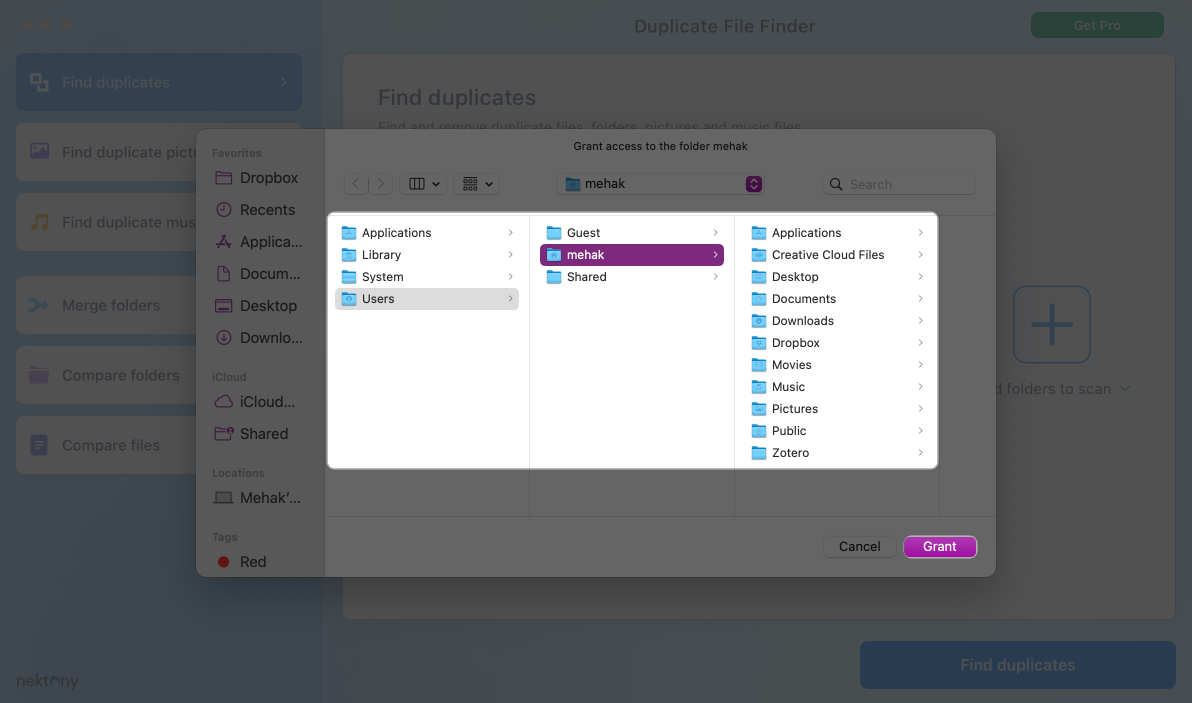
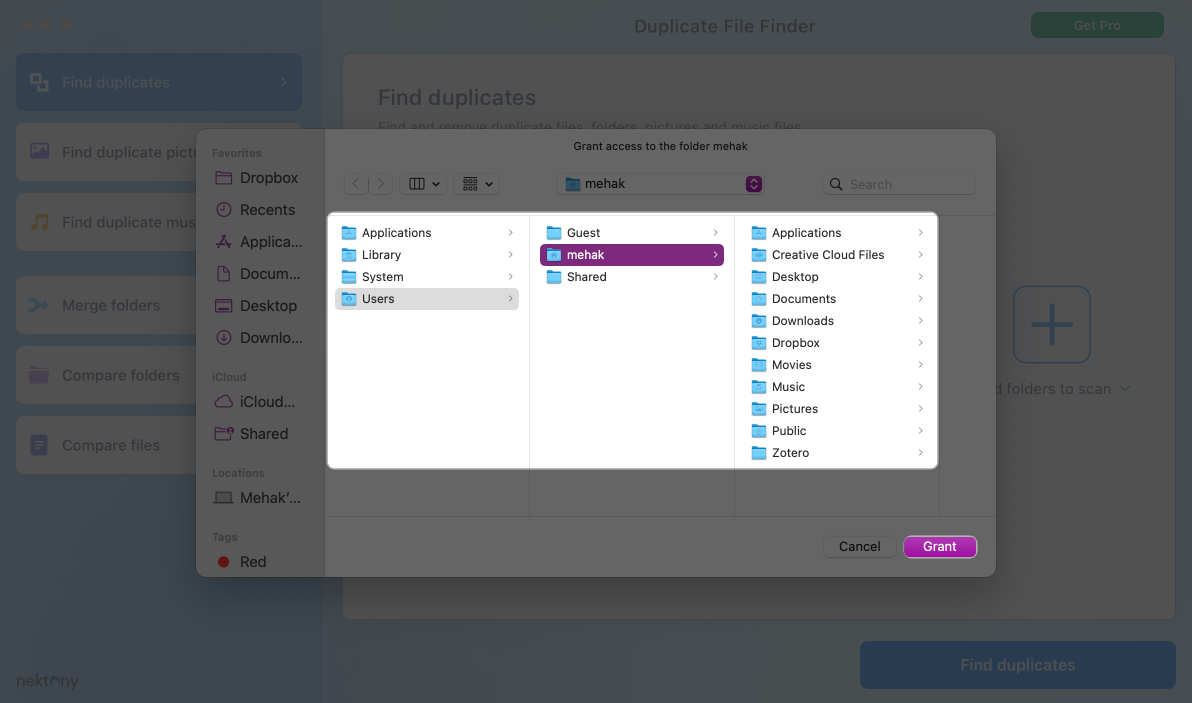
- Várja meg, amíg a szkennelési folyamat befejeződik.
- Miután elkészült, látni fogja a talált duplikált fájlok listáját. Görgessen át, hogy megtekintse az egyes részleteket. Válasszon egy fájlt, és kattintson a Review elemre az eltávolításhoz a törléshez.
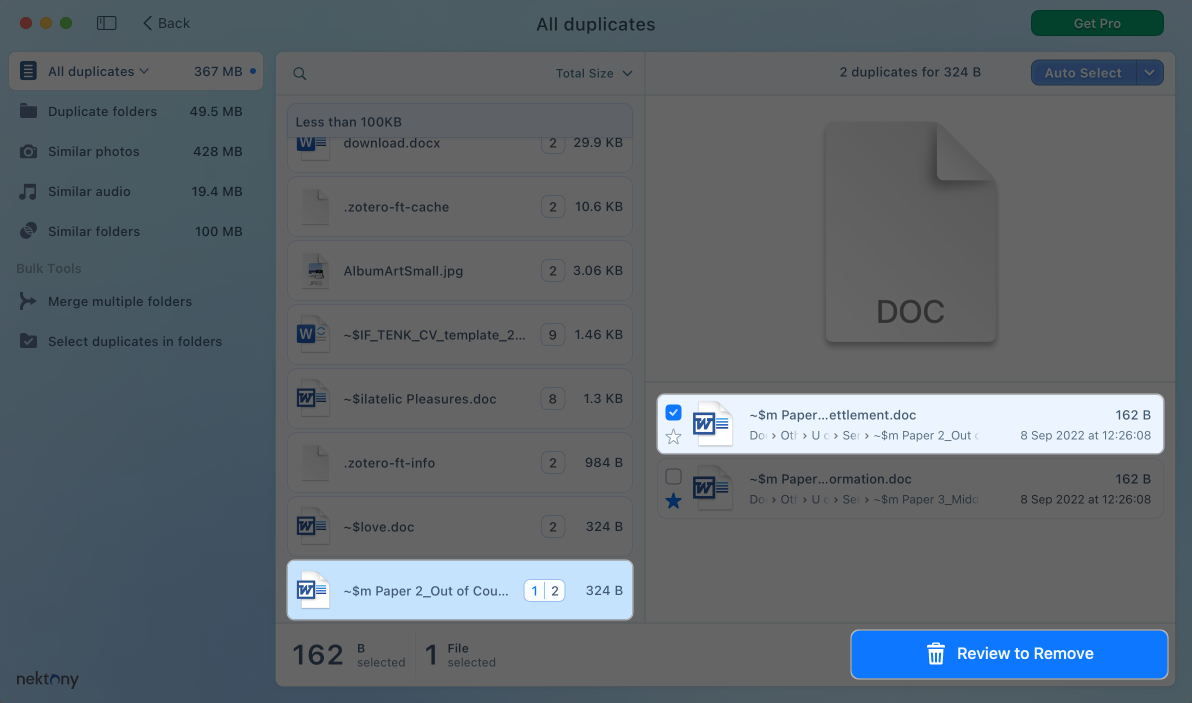
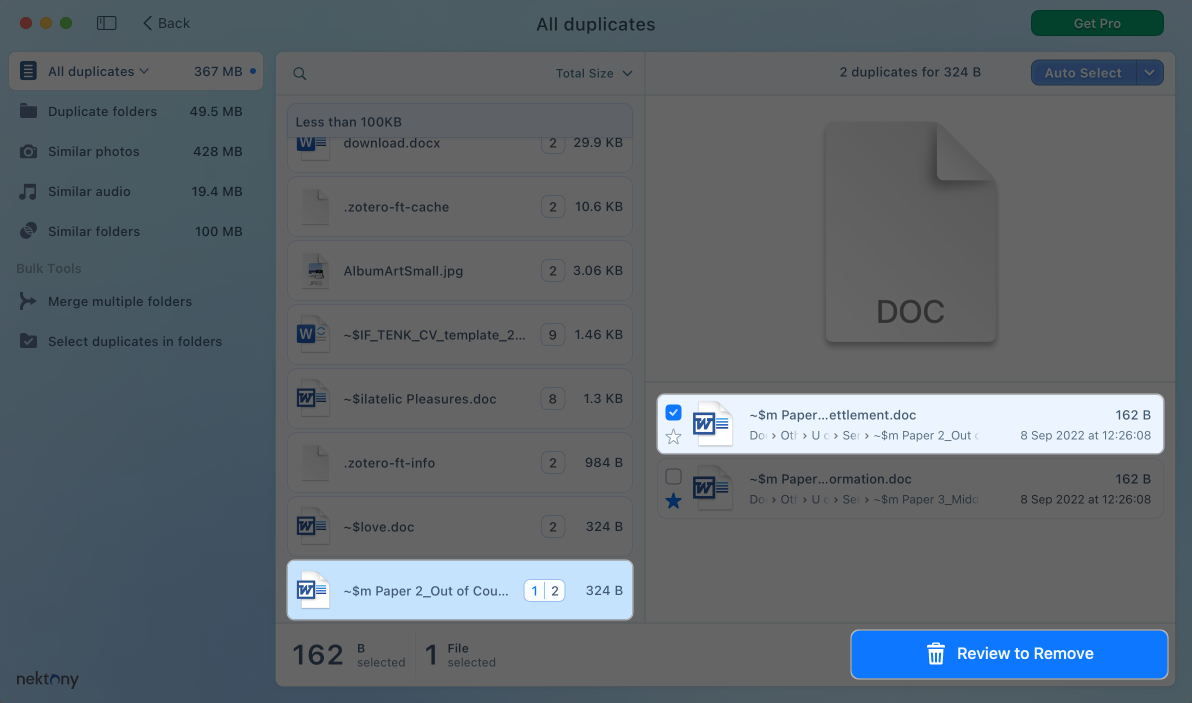
- A következő képernyőn erősítse meg a törlést az eltávolítás gombra kattintással. Ezután egy megerősítő üzenetet fog látni, hogy a fájlt törölték.
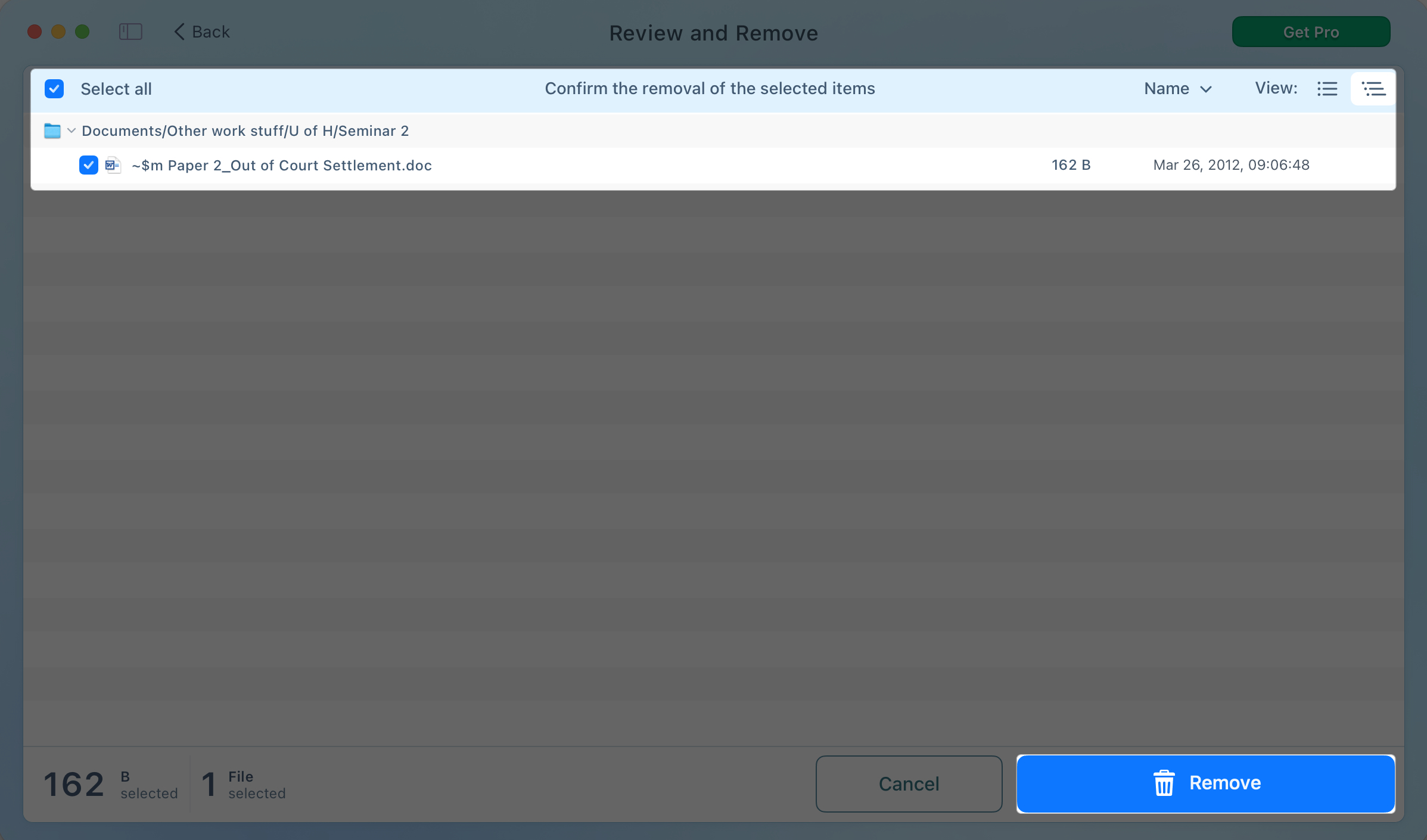
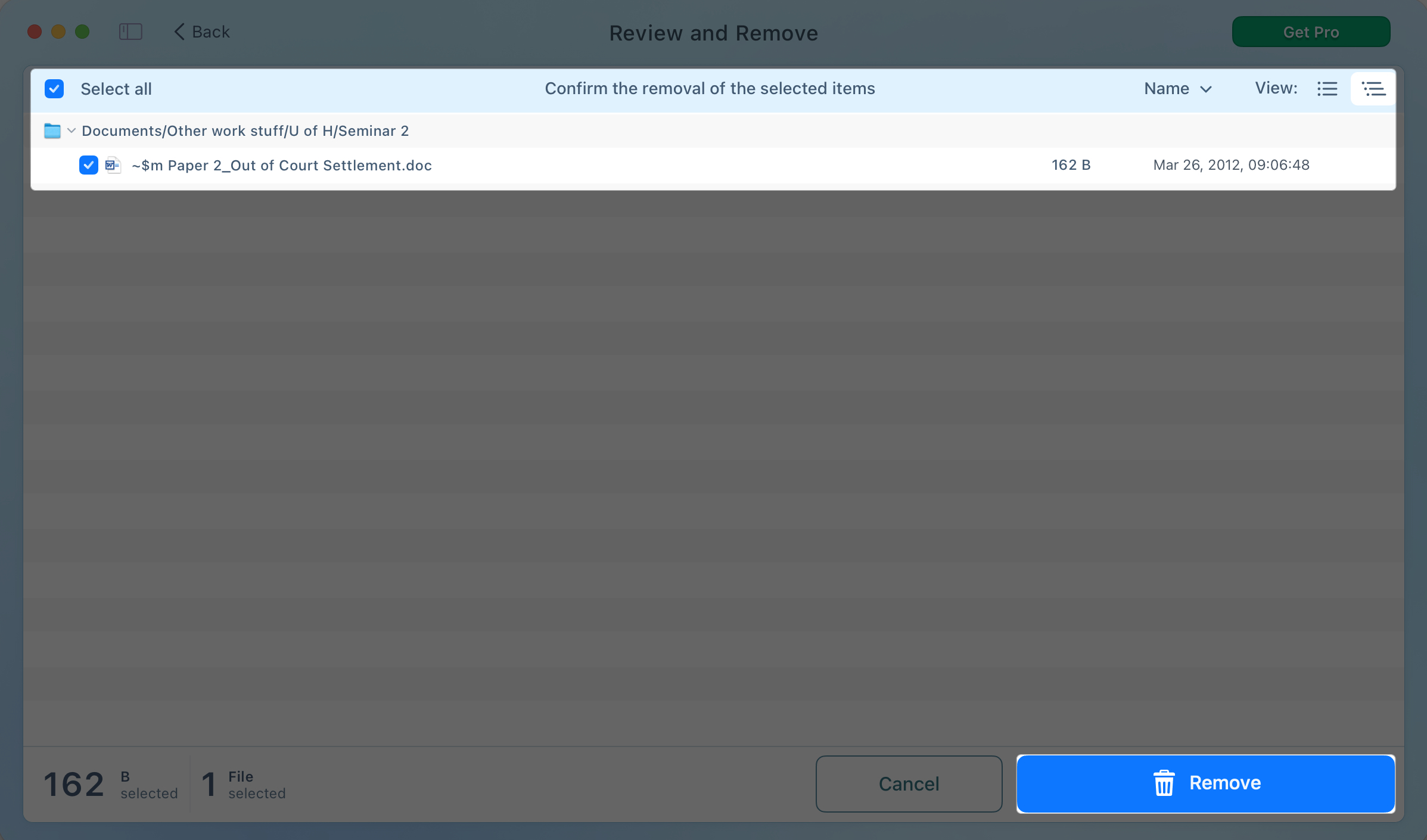
Árképzés: Szüksége van egy pro -előfizetésre a fejlett funkciókhoz, például a duplikált mappák eltávolításához vagy a törölt fájlok visszaállításához. Az ár havi 7,99 USD, évente 14,99 USD, vagyis 34,99 USD az egyszeri vásárlás esetén.
3. CCleaner a Mac -hez
A CCleaner egy praktikus System Optimizer alkalmazás a Mac számára, amely tartalmaz egy beépített, másolatú fájlkereső eszközt. Kiválóan alkalmas a fájlok MACOS -on történő megtisztítására és a rendszer teljesítményének javítására.
Jellemzők:
- Ingyenes duplikált fájlkereső és eltávolító
- Tisztítsa meg a rendszer szemét, böngésző gyorsítótár és az alkalmazás maradványai
- Testreszabható keresési szűrők (fájltípusok, méret, mappák)
Profit
- Több tisztítóeszközt egyesít egy alkalmazásban
- Könnyű és gyorsan telepíthető
- Nagyszerű a rendszeres rendszer karbantartásához
- Megbízható alkalmazás éves tapasztalattal rendelkezik
Hátrányok
- Hiányzik a fejlett funkciók (pl. A kép hasonlóságának észlelése)
- Nem olyan koncentrált a duplikált menedzsmentre, mint olyan dedikált alkalmazásokra, mint a Gemini 2
Hogyan kell használni:
- Telepítse a CCleaner -t a Mac -hez.
- Nyissa meg, és kattintson a következő keresés gombra, hogy megtalálja a másolatokat.
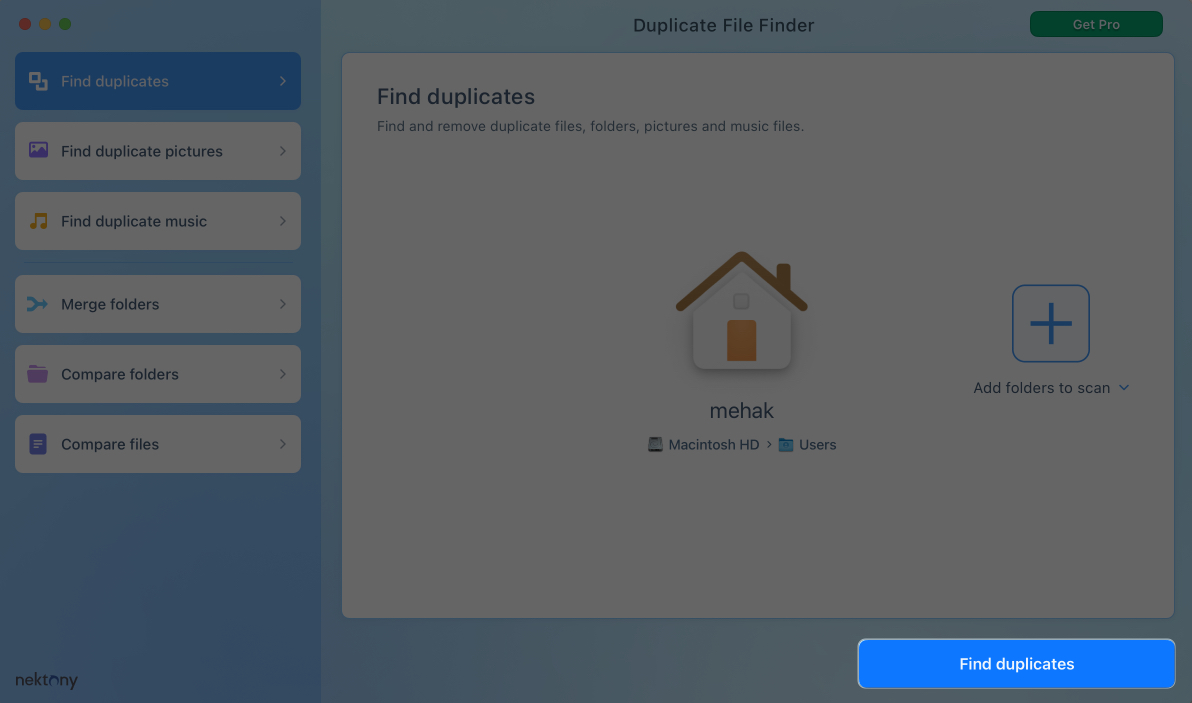
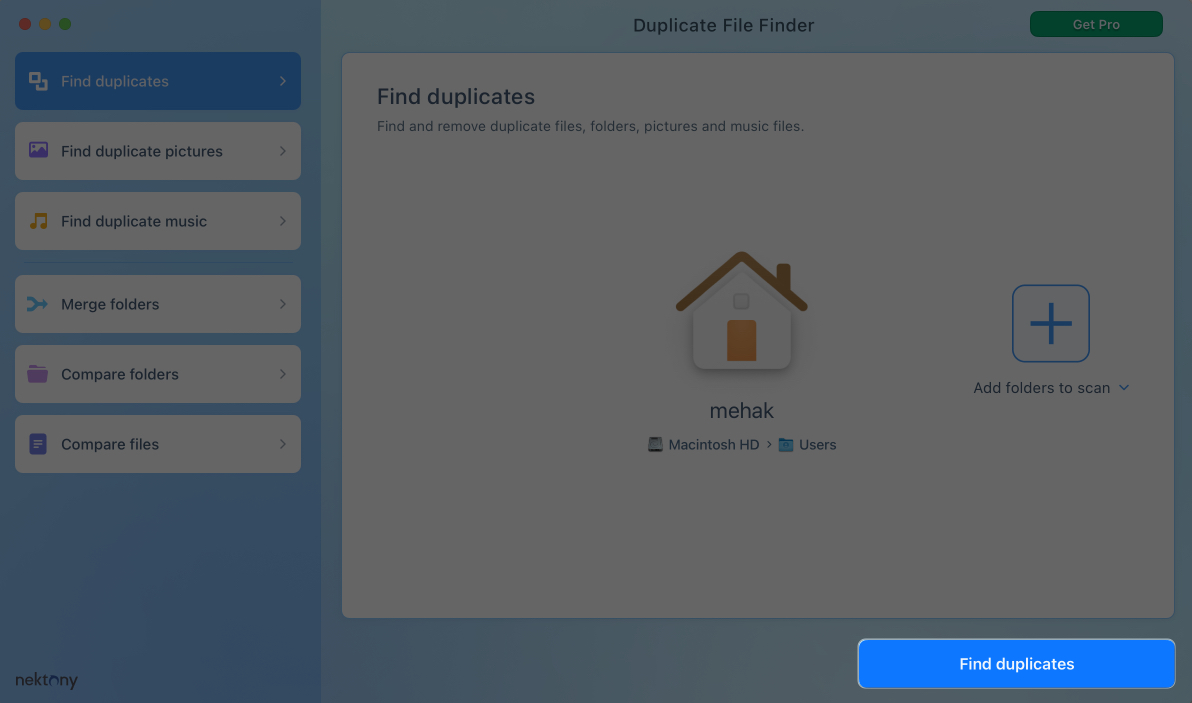
- Válassza ki a helyet, majd kattintson a Szkennelés gombra.
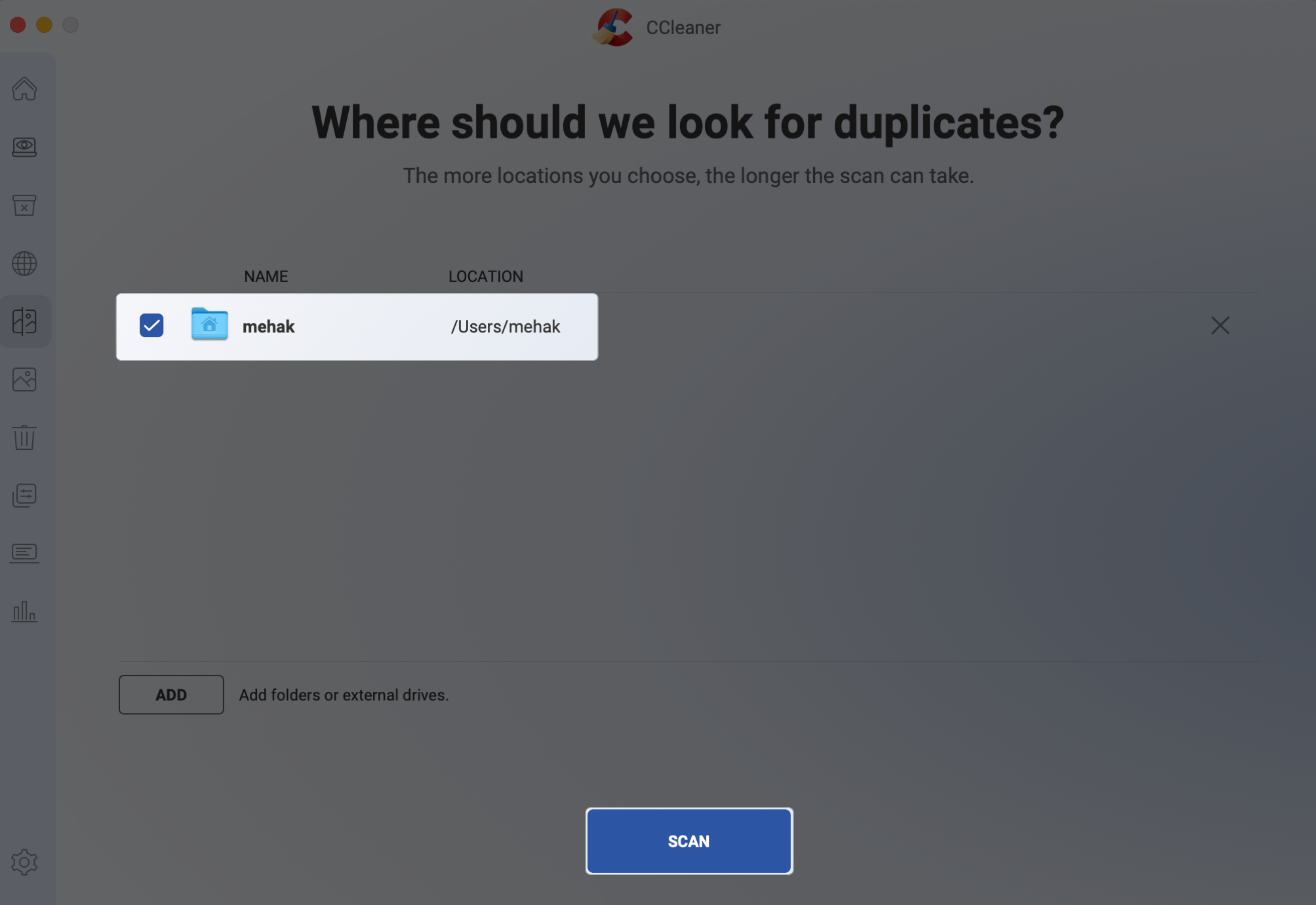
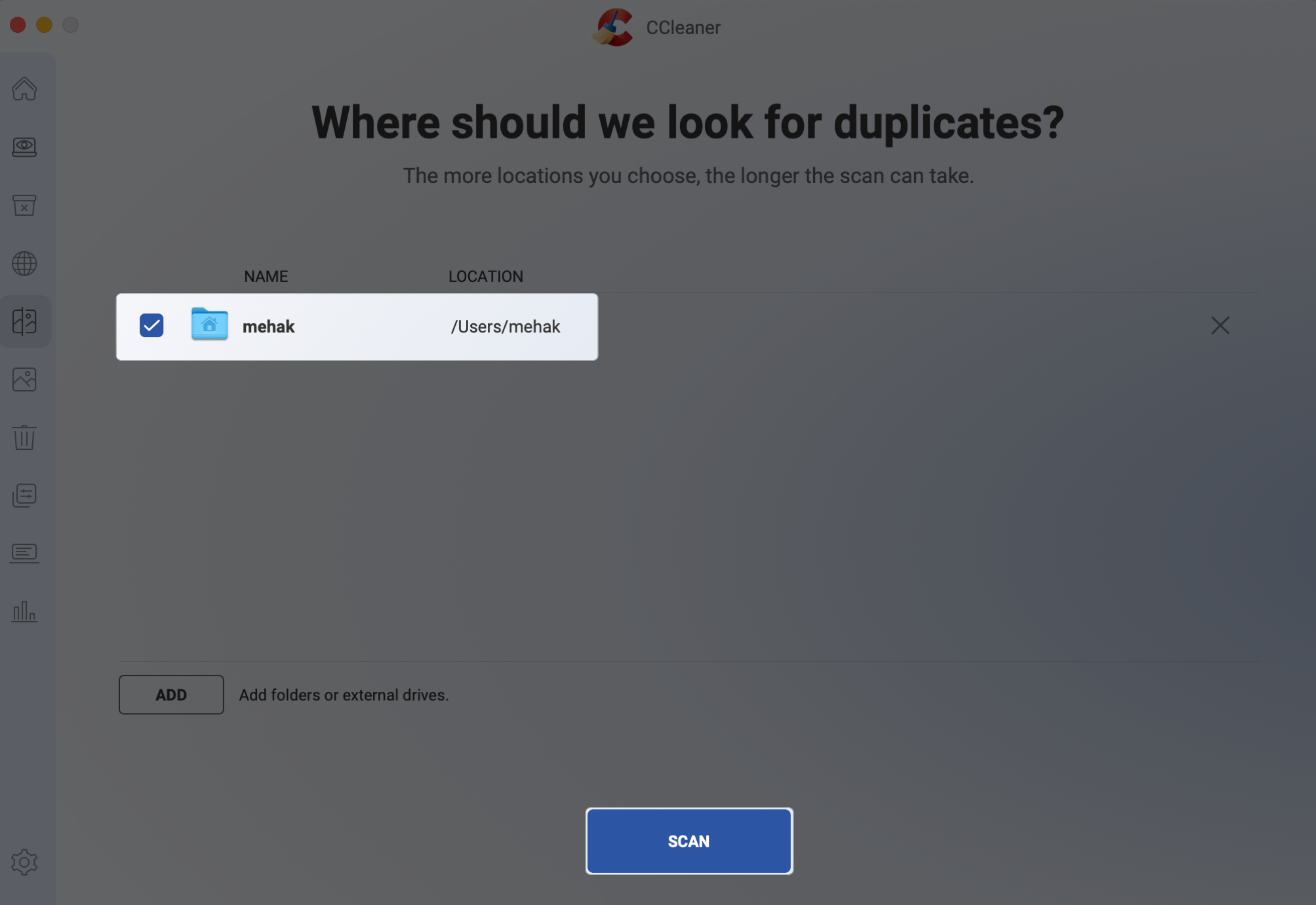
- Miután a szkennelés befejeződött, a CCleaner megjeleníti a kategóriákban található másolatú fájlokat, például dokumentumokat, képeket, dalokat stb. Kattintson a kategóriára a talált duplikált fájlok megtekintéséhez.
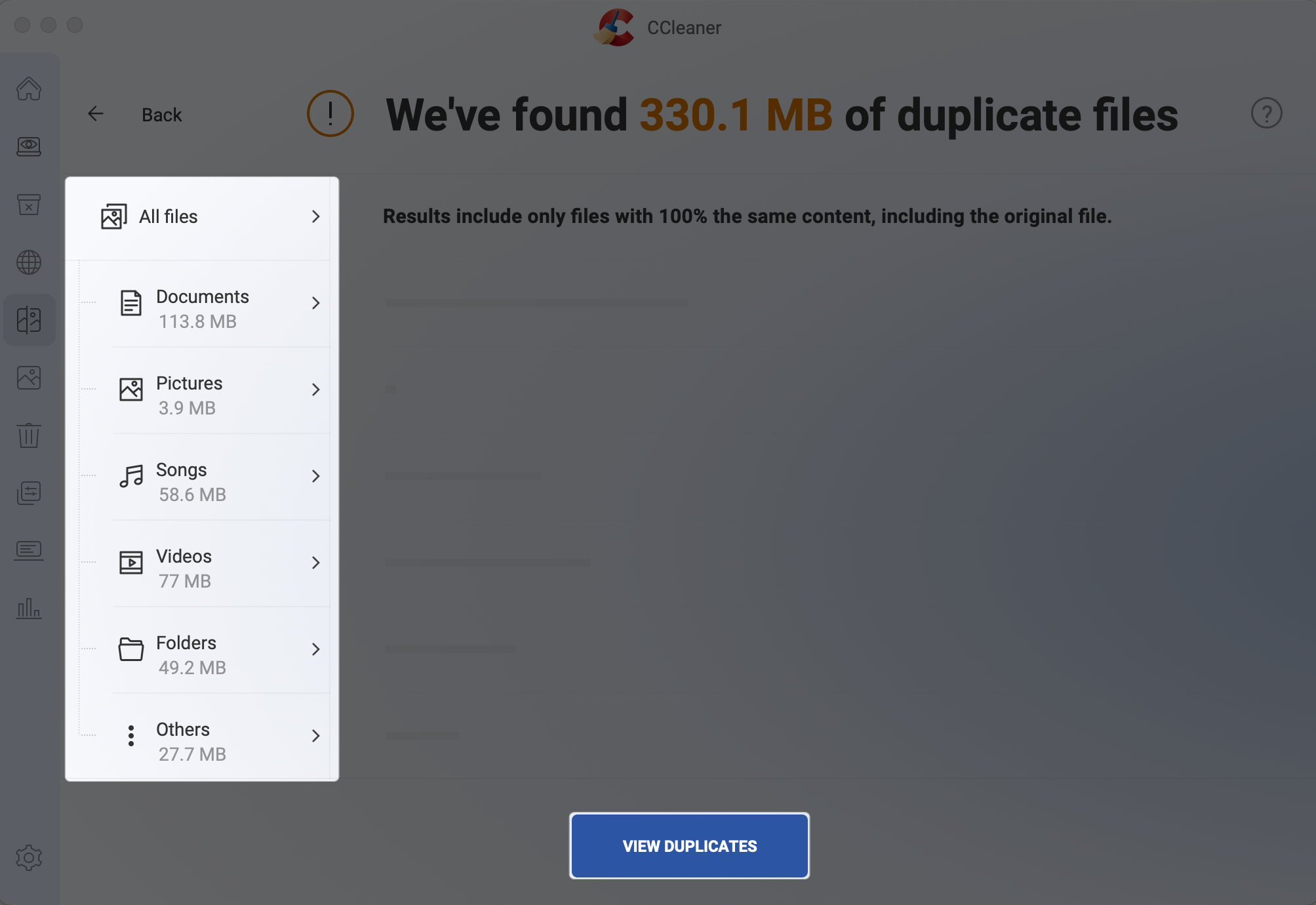
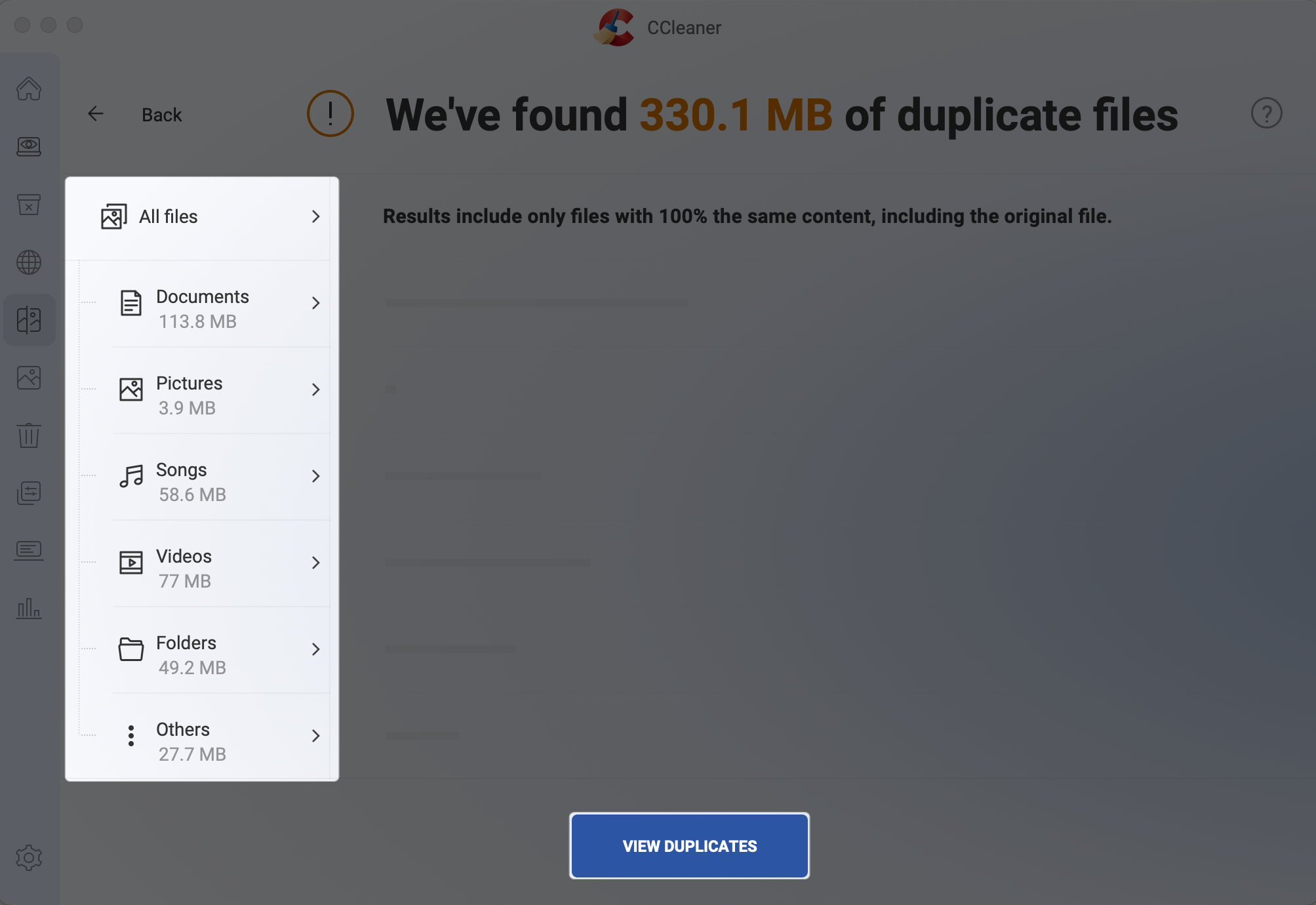
- További részletek megtekintéséhez kattintson a fájlra, majd a Tiszta elemre kattintson az azonnali törléshez.
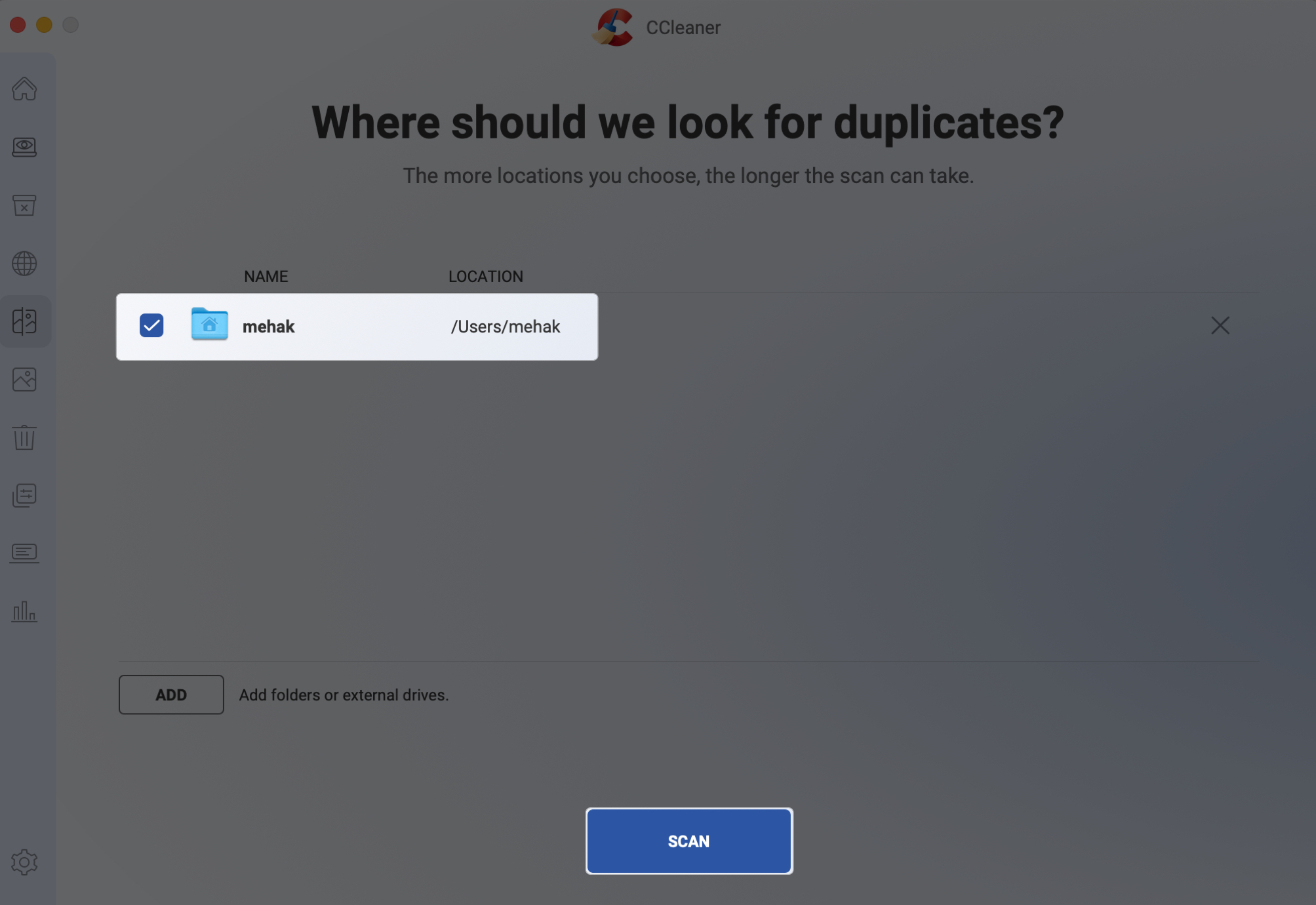
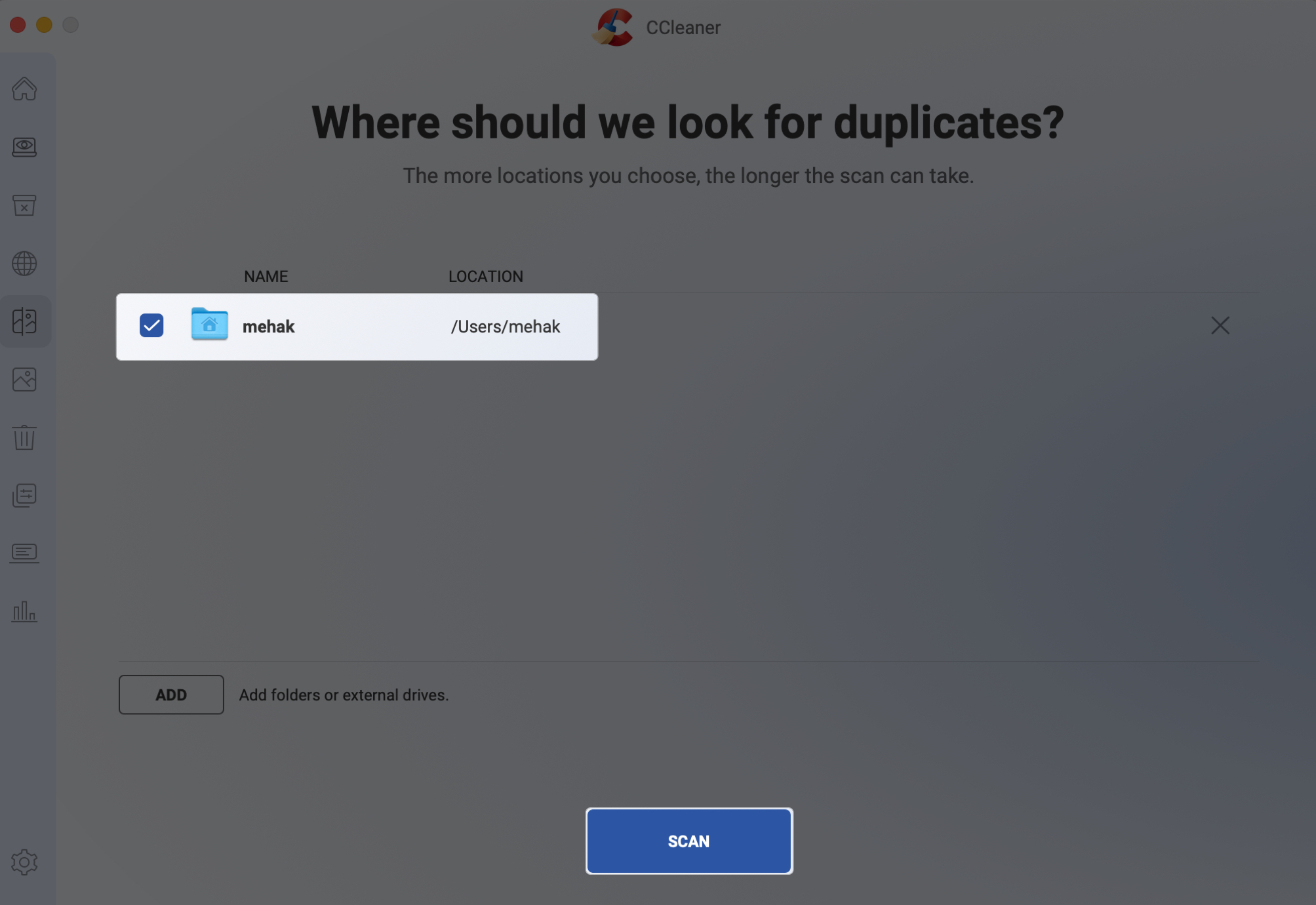
Árképzés: Ingyenes alapvető verzió; Pro verzió 39,95 dollárért elérhető.
Tippek a Mac -en a duplikált fájlok megakadályozására
A Mac kezdetektől kezdve rendezve megtakaríthatja a nem kívánt fájlok eltávolításához szükséges időt és erőfeszítéseket. Íme néhány egyszerű szokás, amely megakadályozza, hogy a duplikált fájlok felhalmozódjanak:
- Rendszeresen tisztítsa meg a letöltési mappát, mert gyakran a másolatok észrevétlenül rejtenek el.
- A fájlokat azonnal rendezze a mappákba. Ne hagyja, hogy a „Untitled” fájlok felhalmozódjanak az asztalra.
- Nevezze meg a fájlokat értelmesen mentés vagy letöltéskor. Az egyedi fájlnév segíthet a fájl felismerésében és a véletlen másolatok megelőzésében.
- Legyen óvatos a biztonsági másolatokkal és a külső meghajtókkal, mivel a mappák kézi másolása szándékosan megismételheti a tartalmat.
- Ellenőrizze a felhőalapú tárolási szinkronizálási beállításait, mivel a több szolgáltatás használata másolatokat okozhat a rendszer felépítéséhez.
- Rendszeresen törölje a másolatokat. A gyors havi beolvasás az egyik másolatú fájl-eltávolító alkalmazás segítségével megőrizheti a Mac rendetlenséget és zökkenőmentesen futhat.
Jelentkezés
A duplikált fájlok Mac -en történő kezelése segít a tárolás visszaszerzésében és a rendszer zökkenőmentes működésének fenntartásában. Akár a kézi módszereket, akár egy hatékony alkalmazást részesíti előnyben, most már pontosan tudja, hogyan kell megtalálni és törölni a Mac -en másolatú fájlokat.
Van -e kérdése vagy más takarítási tippe, amelyet meg kell osztani? Dobja el őket az alábbi megjegyzésekbe!
Lehet, hogy ezeket hasznosnak találja:
- Hogyan készítsen biztonsági másolatot a Mac -ről
- Hogyan lehet másolni és beilleszteni egy macra
- A legjobb mac tisztító alkalmazások és szoftverek




